连接学校内网服务器可以通过以下几个步骤实现:
获取所需凭据和信息:
在开始连接学校内网服务器之前,您需要先获取相应的凭据和信息。这通常包括以下内容:
学校提供的用户名和密码:您需要学校提供给您的用户名和密码,才能登录到内网服务器。
学校内网服务器的IP地址:您需要知道学校内网服务器的IP地址,才能正确地建立连接。
确认网络连接:
在连接学校内网服务器之前,确保您已经连接到学校的网络。您可以通过以下方法检查网络连接:
使用有线连接:如果您是通过有线连接访问学校网络的,确保您的电脑或设备已正确连接到学校的网络接入点。
使用无线连接:如果您是通过无线连接访问学校网络的,确保您的电脑或设备已正确连接到学校的无线网络,并且信号强度良好。
打开终端或命令提示符窗口:
连接学校内网服务器通常需要使用终端或命令提示符窗口进行操作。您可以通过以下方法打开终端或命令提示符窗口:
在Windows系统中,按下Win键+R,输入cmd并按下Enter键打开命令提示符窗口。
在Mac系统中,按下Command键+空格键,输入Terminal并按下Enter键打开终端。
使用SSH协议连接服务器:
连接学校内网服务器通常使用SSH(Secure Shell)协议进行安全访问。在打开的终端或命令提示符窗口中,使用以下命令连接服务器:
ssh [用户名]@[服务器IP地址]
将[用户名]替换为学校提供的用户名,并将[服务器IP地址]替换为学校内网服务器的IP地址。然后按下Enter键。
输入密码并登录:连接学校内网服务器后,系统会提示您输入密码。输入学校提供的密码,并按下Enter键。请注意,输入密码时不会显示在终端或命令提示符窗口中,但您仍然可以输入。
进行操作和访问服务器:成功登录学校内网服务器后,您就可以进行各种操作了。具体操作取决于您需要访问服务器的目的。您可以使用命令行工具执行操作,也可以使用其他工具进行访问,如文件传输协议(FTP)或远程桌面连接。
需要注意的是,连接学校内网服务器可能需要特定的权限和授权,而且具体操作流程可能因学校网络环境的不同而有所差异。因此,最好在与学校的IT部门或管理员取得联系并获取详细的连接指导和支持。